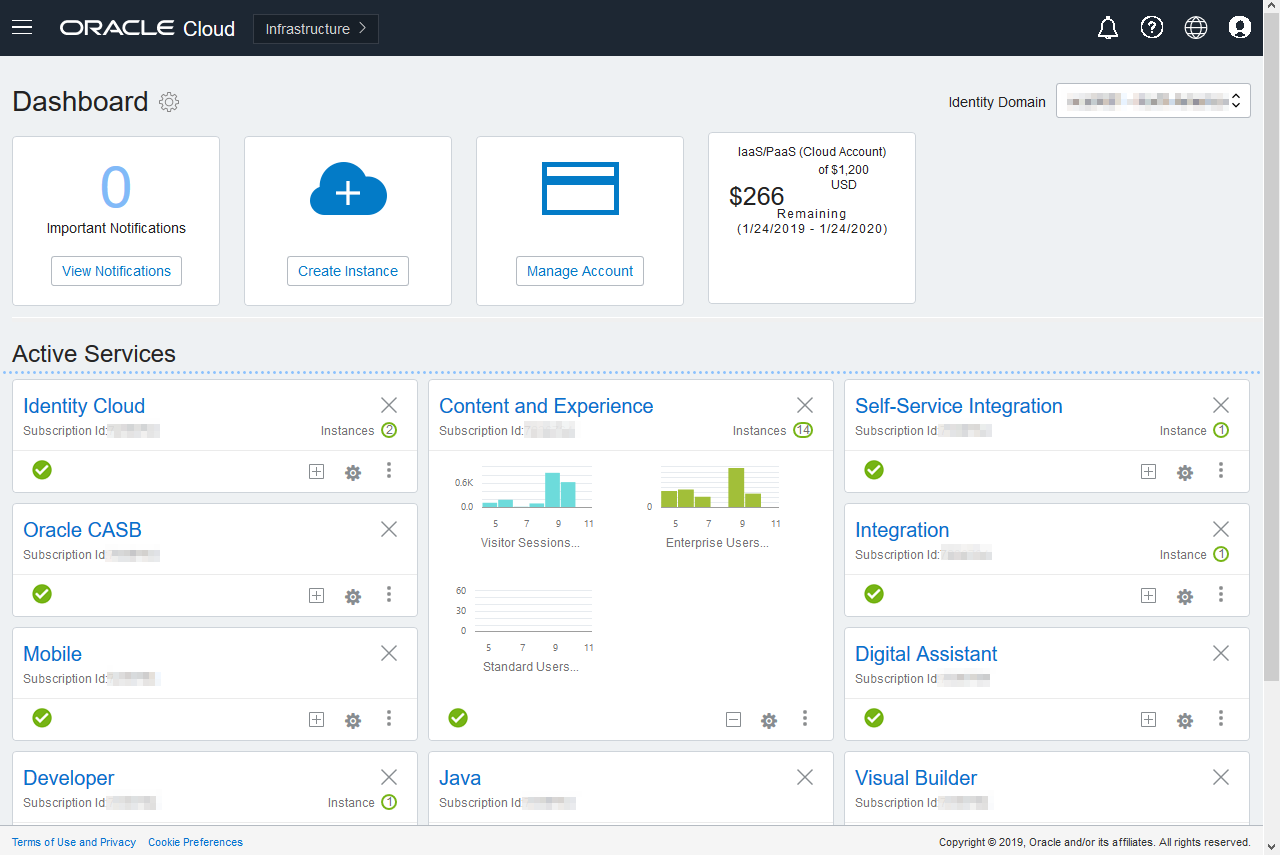관리 인터페이스
서비스 관리에 사용되는 다양한 인터페이스가 있습니다. 구독 유형 및 날짜에 따라 다른 인터페이스를 사용하여 작업을 수행합니다.
Infrastructure 콘솔
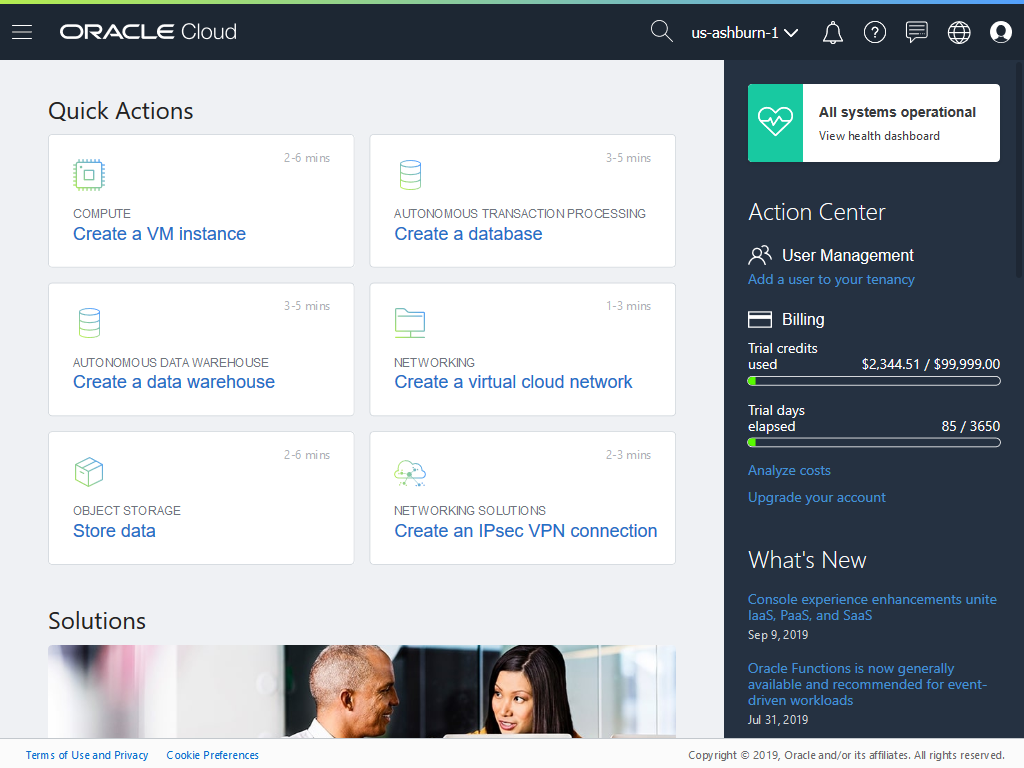
OCI(Oracle Cloud Infrastructure)에서 실행 중인 Oracle Content Management 인스턴스가 있는 경우 Infrastructure 콘솔을 사용하여 Oracle Cloud 리소스를 생성, 관리 및 확인할 수 있습니다.
Infrastructure 콘솔에 액세스하려면 클라우드 계정 관리자로 Oracle Cloud에 사인인합니다. 시작 전자메일에서 계정 이름과 로그인 정보를 찾을 수 있습니다.
Infrastructure Classic 콘솔
구독 유형 및 날짜에 따라 Infrastructure Classic 콘솔을 사용하여 Oracle Cloud 서비스를 관리하고 사용자 및 그룹을 관리할 수 있습니다. Oracle Cloud에 사인인하면 구독에 맞는 적절한 콘솔로 자동으로 이동됩니다.
대시보드는 기존 서비스와 해당 상태를 보여주고 새 서비스 인스턴스를 생성할 수 있는 기능을 제공하며 청구 및 서비스 사용량을 표시합니다.
Infrastructure Classic 콘솔에 액세스하려면 다음과 같이 하십시오.
- 클라우드 계정 관리자로 Oracle Cloud에 사인인합니다. 시작 전자메일에서 계정 이름과 로그인 정보를 찾을 수 있습니다.
- 오른쪽 상단의 사용자 아바타를 누르고 서비스 사용자 콘솔을 누릅니다.
- Infrastructure Classic 콘솔을 누릅니다.
IDCS(Identity Cloud Service) 콘솔
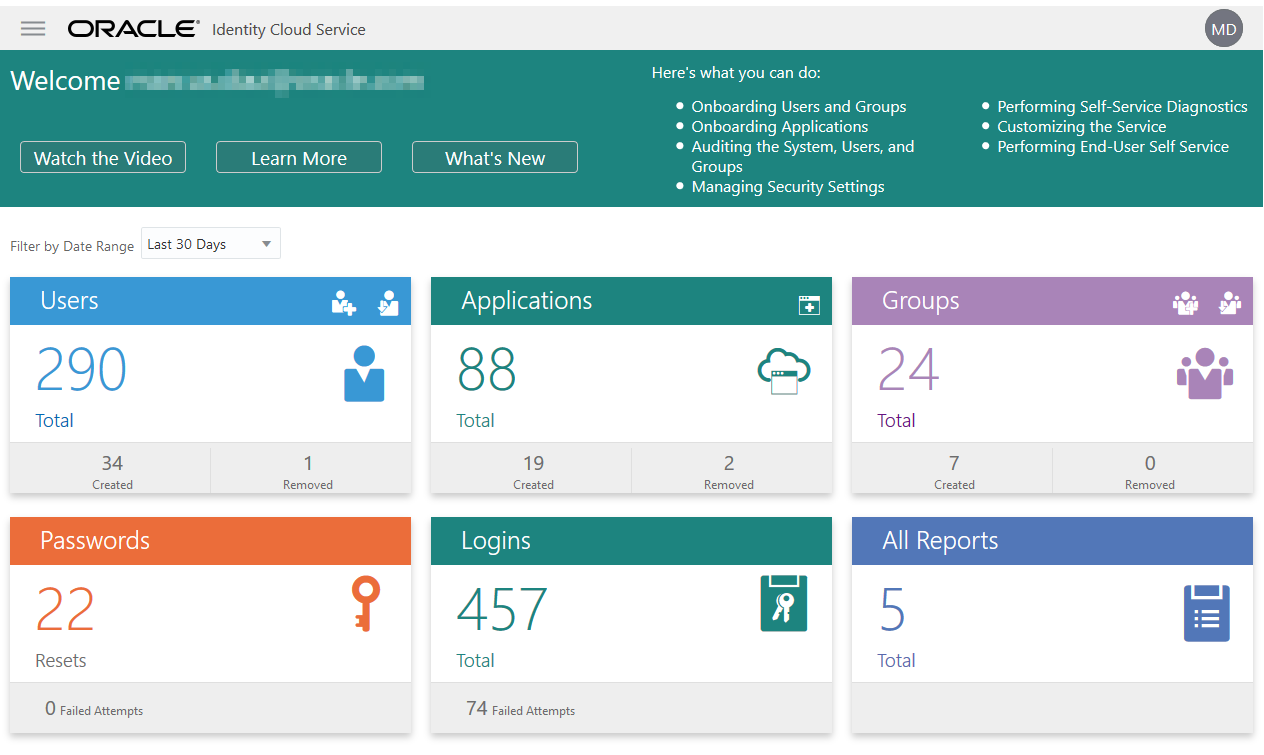
IDCS(Identity Cloud Service)는 사용자 및 그룹을 관리하는 데 사용됩니다. 이 설명서의 사용자 추가 또는 Getting Started with Oracle Cloud의 Adding Users to a Cloud Account with IDCS를 참조하십시오.
IDCS(Identity Cloud Service)에 액세스하려면 다음과 같이 하십시오.
- 클라우드 계정 관리자로 Oracle Cloud에 사인인합니다. 시작 전자메일에서 계정 이름과 로그인 정보를 찾을 수 있습니다.
- Infrastructure 콘솔에서 왼쪽 상단의
 을 눌러 탐색 메뉴를 열고 ID 및 보안을 누른 다음 ID에서 통합을 누릅니다.
을 눌러 탐색 메뉴를 열고 ID 및 보안을 누른 다음 ID에서 통합을 누릅니다. - [통합] 페이지에서 OracleIdentityCloudService를 누르고 ID 제공자 세부정보 페이지에서 Oracle Identity Cloud Service 콘솔에 대한 링크를 누릅니다. IDCS 콘솔이 새 창에서 열립니다.
Oracle Content Management 관리 시스템 인터페이스
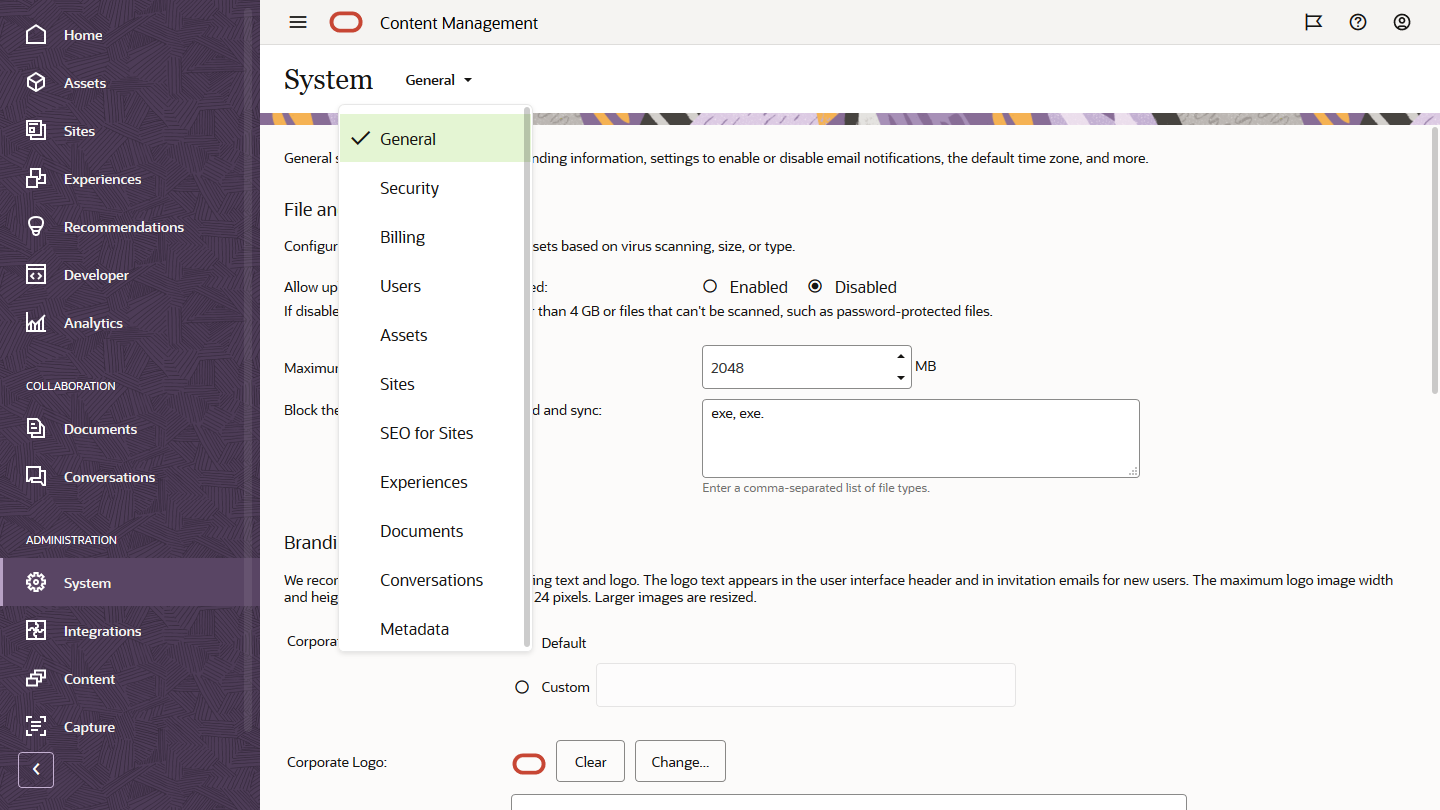
그림 설명 ''GUID-8E254956-20D3-40AE-BBB9-241CEB5D5C95-default.png''
Oracle Content Management [관리: 시스템] 인터페이스에서는 통지를 사용으로 설정하고, 기본값(예: 사용자 할당량 및 시간대 설정)을 관리하고, 사용자정의 브랜딩을 추가하고, 사용자정의 애플리케이션을 관리할 수 있습니다.
Oracle Content Management 관리 시스템 인터페이스에 액세스하려면 다음과 같이 하십시오.
-
Oracle Content Management 웹 애플리케이션에 관리자로 사인인한 후 탐색 메뉴의 [관리] 영역에서 시스템을 누릅니다.
- 시스템 메뉴에서 페이지를 선택합니다.
- 일반 사항: 파일 유형 및 크기를 제한하고, 브랜딩을 사용자정의하고, 통지를 사용 또는 사용 안함으로 설정하고, 기본 시간대와 언어, 날짜/시간 형식을 설정합니다.
- 보안: CORS 원점을 설정하고, 다른 도메인 내에서 Oracle Content Management의 포함된 콘텐츠를 표시할 수 있도록 이 기능을 사용으로 설정합니다.
- 청구: 청구 측정항목에 대해 통지를 받을 제한을 지정합니다. 해당 설정은 OCI(Oracle Cloud Infrastructure)에서 실행 중인 Oracle Content Management에만 적용됩니다.
- 사용자: 사용자를 관리하고, 새 폴더 멤버의 기본 롤을 설정하고, 사용자 데이터를 동기화하고, 사용자에 대해 기본적으로 대화 멤버쉽 메시지를 표시할지 여부를 설정하고, 사용자 스토리지 할당량을 무효화하고, 프로비전이 해제된 사용자의 파일 소유권을 이전합니다.
- 자산: 각 자산 및 최대 비디오 파일 크기에 대해 저장할 수 있는 표현 수를 관리합니다.
- 사이트: 사이트 액세스 제어 옵션을 사용으로 설정하고 기본 사이트 템플리트를 설치합니다.
- 사이트용 SEO: 사이트에 대한 사전 렌더링을 사용으로 설정하고 추가 사용자 에이전트를 구성합니다.
- 환경: 콘텐츠 변경사항 또는 게시 상태를 기반으로 Oracle Content Management 외부에서 관리되는 환경을 자동으로 업데이트할 수 있도록 환경을 사용으로 설정합니다.
- 문서: 기본 사용자 스토리지 할당량을 설정하고, 저장 공간을 관리하고, 기본 링크 동작을 설정합니다.
- 대화: 특정 단어가 해시 태그 검색에 사용되지 않도록 해시 태그(대화에 사용됨)를 검열합니다.
- 메타데이터: 사용자가 파일과 폴더를 추가 설명과 함께 신속히 분류할 수 있도록 메타데이터(사용자정의 속성)를 관리합니다.
Oracle Content Management 관리 통합 인터페이스
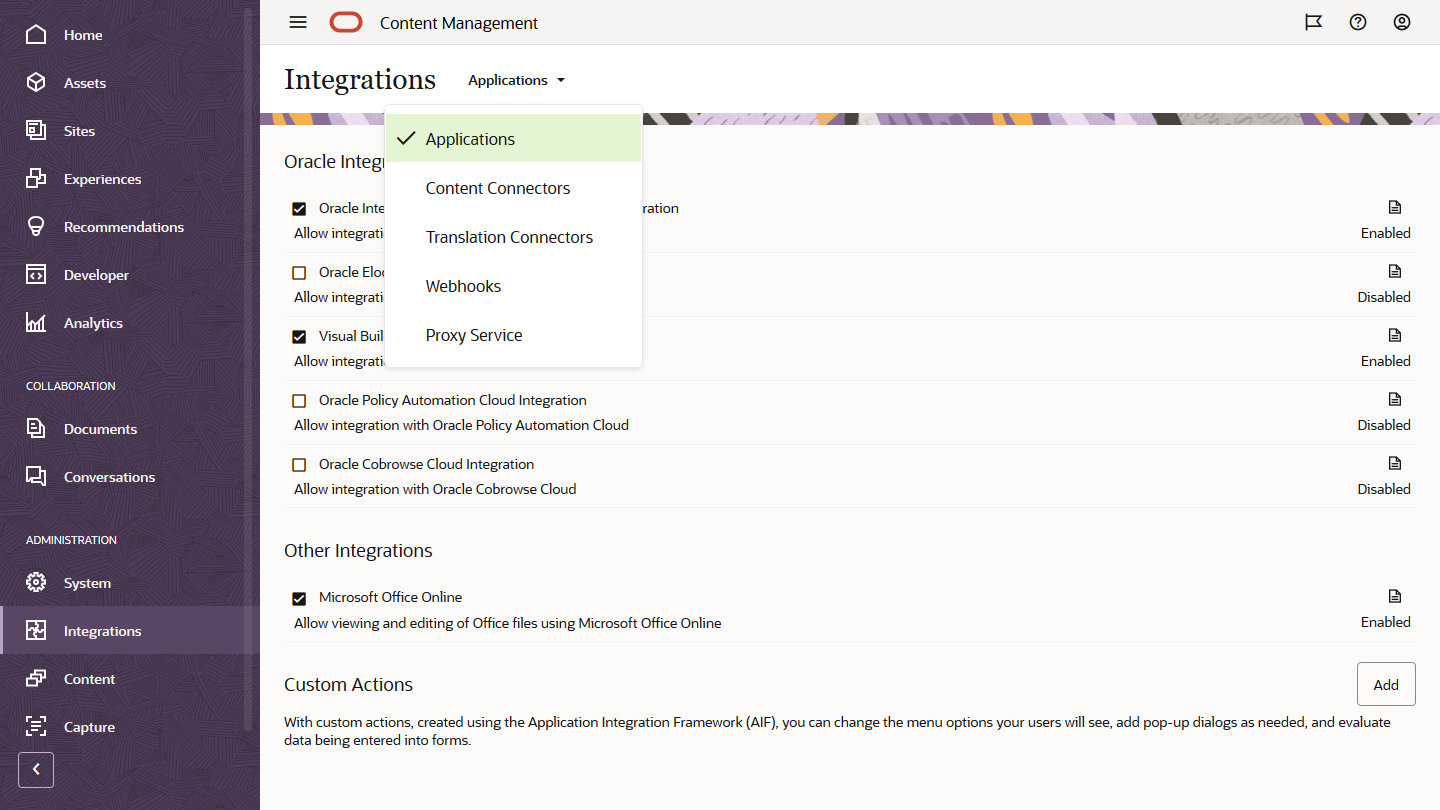
관리 통합 인터페이스를 통해 다른 애플리케이션과의 통합을 사용으로 설정할 수 있습니다.
Oracle Content Management 관리 통합 인터페이스에 액세스하려면 다음과 같이 하십시오.
- Oracle Content Management 웹 애플리케이션에 관리자로 사인인한 후 탐색 메뉴의 [관리] 영역에서 통합을 누릅니다.
- 통합 메뉴에서 애플리케이션, 콘텐츠 커넥터, 번역 커넥터, Webhook 또는 프록시 서비스를 선택할 수 있습니다.
사용자 환경에 따라 Oracle Process Cloud Service, Oracle Eloqua Cloud Service, Oracle Visual Builder, Oracle Intelligent Advisor 또는 Oracle Cobrowse Cloud Service와 통합할 수도 있습니다. 이 작업은 Integrating and Extending Oracle Content Management에서 설명합니다.
Oracle Content Management 관리 콘텐츠 인터페이스
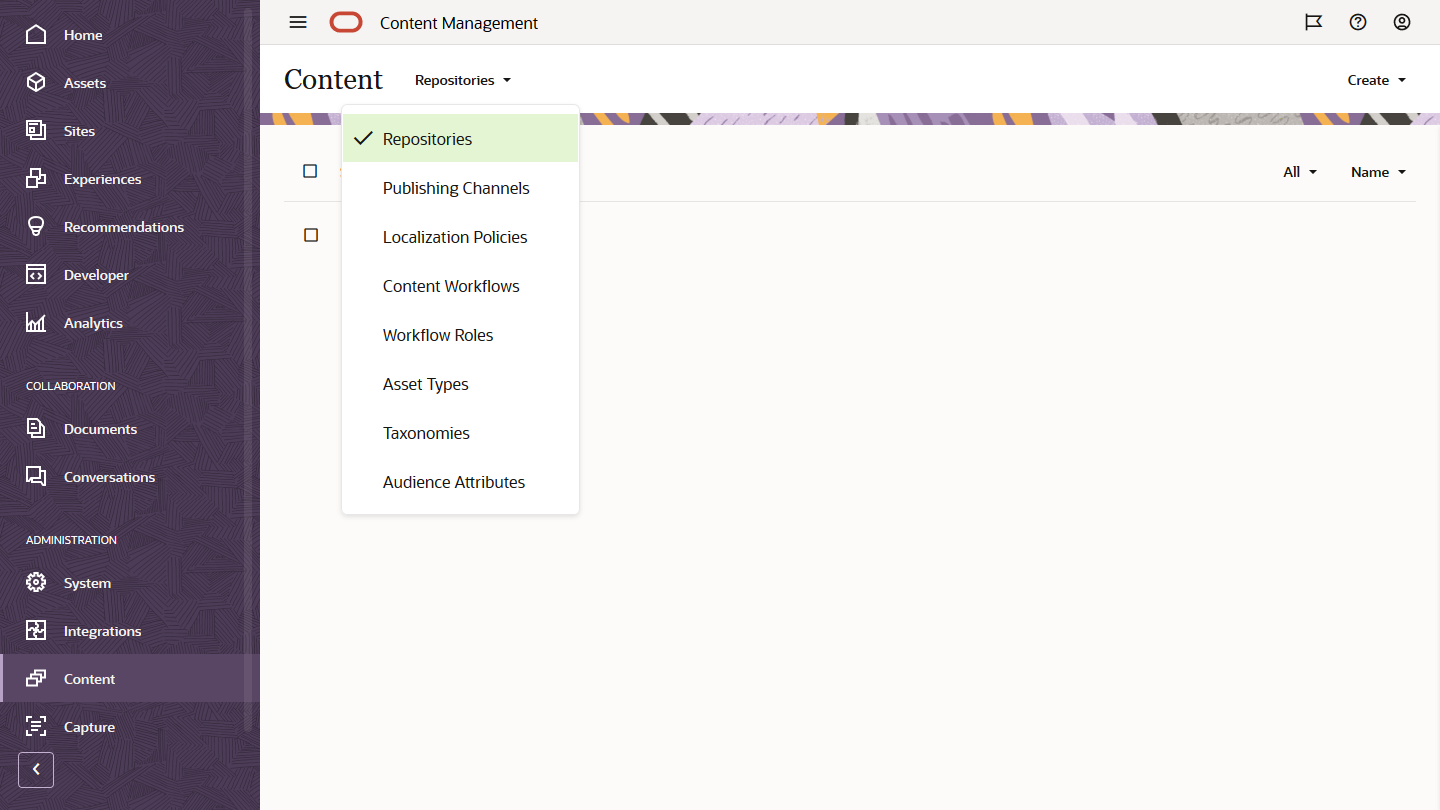
저장소 및 콘텐츠 관리자는 관리 콘텐츠 인터페이스를 통해 자산 저장소, 게시 채널, 지역화 정책, 콘텐츠 유형 및 분류법을 관리할 수 있습니다. 이 작업은 Managing Assets with Oracle Content Management에서 설명합니다.
Oracle Content Management 관리 콘텐츠 인터페이스에 액세스하려면 다음과 같이 하십시오.
- Oracle Content Management 웹 애플리케이션에 관리자로 사인인한 후 탐색 메뉴의 [관리] 영역에서 콘텐츠를 누릅니다.
- 콘텐츠 메뉴에서 저장소, 게시 채널, 지역화 정책, 콘텐츠 워크플로우, 워크플로우 롤, 자산 유형, 분류법 또는 대상자 속성을 선택할 수 있습니다.
Oracle Content Management 관리 캡처 인터페이스
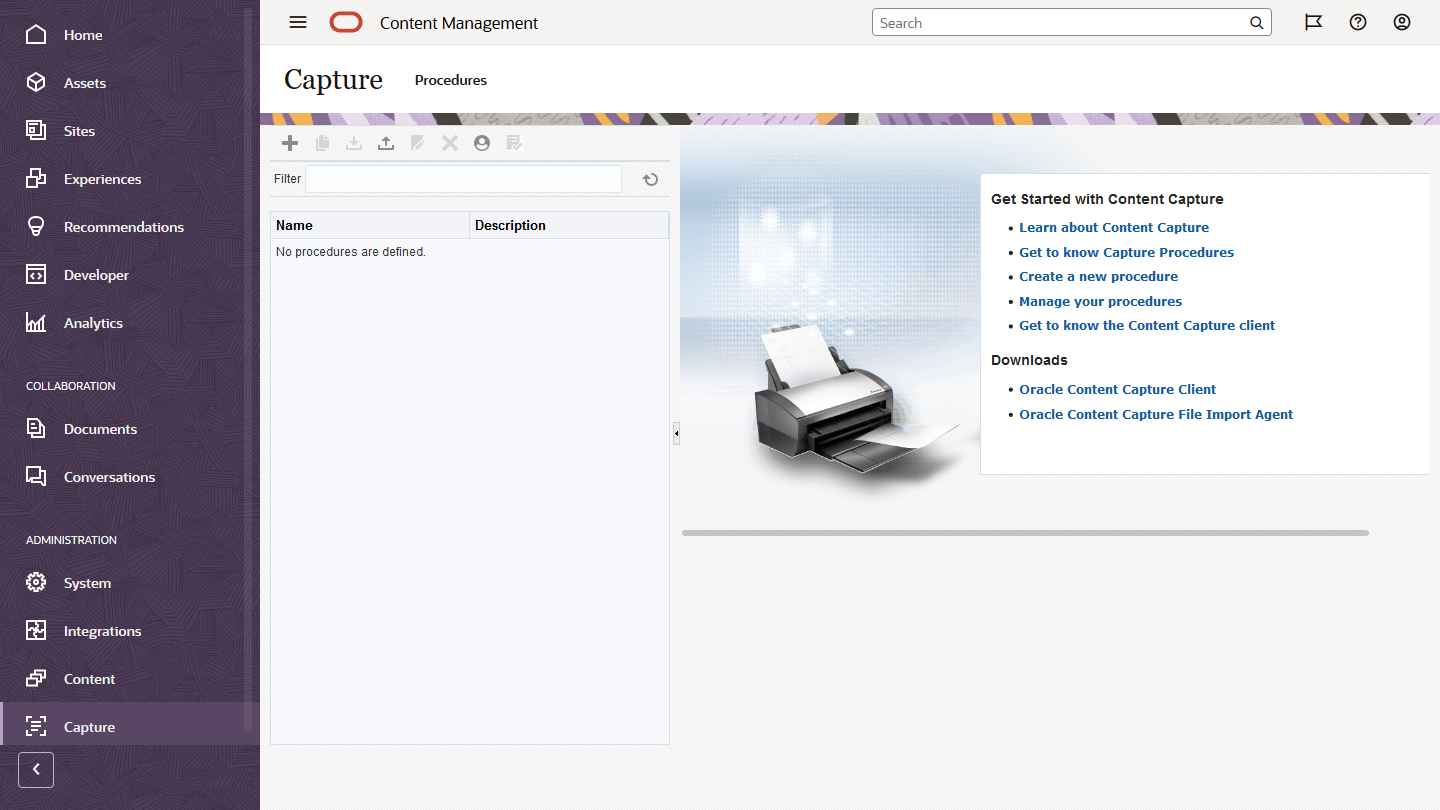
Content Capture 관리자는 프로시저 관리를 통해 물리적 문서를 스캔하고 전자적 문서를 대량 일괄 처리로 임포트하여 처리 및 인덱스화하고 저장 및/또는 추가 처리를 위해 Oracle Content Management로 업로드하는 워크플로우를 정의할 수 있습니다. 관리 캡처 인터페이스를 통해 관리합니다. 이 작업은 Capturing Content with Oracle Content Management에서 설명합니다.
Oracle Content Management 관리 캡처 인터페이스에 액세스하려면 다음과 같이 하십시오.
- Oracle Content Management 웹 애플리케이션에 관리자로 사인인한 후 탐색 메뉴의 [관리] 영역에서 캡처를 누릅니다.
- 프로시저 관리 페이지 왼쪽에서는 프로시저를 생성, 편집, 삭제, 임포트 및 익스포트합니다. 프로시저 구성 페이지 오른쪽에서는 특정 Content Capture 환경에 대해 각 프로시저를 사용자정의할 수 있습니다.